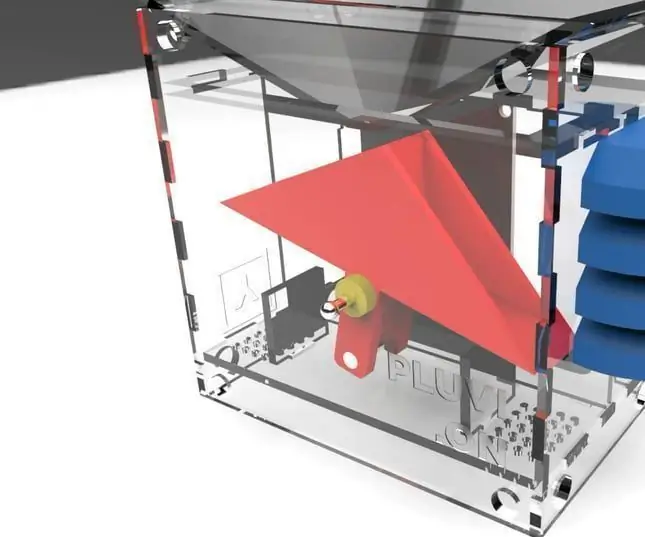
Isi kandungan:
- Langkah 1: O Que Você Vai Precisar…
- Langkah 2: Estrutura Mecânica (preparação)
- Langkah 3: Iniciando a Montagem
- Langkah 4: Montagem
- Langkah 5: Montagem
- Langkah 6: Montagem, Kuatkan Sebagai Penjual
- Langkah 7: Inserindo O Eixo Da Báscula
- Langkah 8: Fechamento Do Lado Da Báscula
- Langkah 9: Montagem Da Pirâmide / funil
- Langkah 10: Eletrônica
- Langkah 11: Calibrando Seu Pluvi.On
- Langkah 12: Muat naik Firmware Configuração E
- Langkah 13: Configurando Seu Pluvi.On
- Langkah 14: Visualizando Os Dados
- Pengarang John Day [email protected].
- Public 2024-01-30 11:07.
- Diubah suai terakhir 2025-01-23 15:00.
O Pluvi. On é uma pequena estação de medição de chuvas, temperatura e umidade, open source, de baixo custo que pode ser instalada em qualquer canto do Brasil! Ele consegue medir a intensidade da chuva e com isso acreditamos que seja ada kemungkinan untuk kemungkinan ada uma enchente no seu entorno.
Tutorial komersil esperamos que qualquer pessoa com acesso a métodos de fabricicação digital (korte laser e imprão 3D Principmente) possa construir o seu!
A única coisa que pedimos em troca hoje são sebagai maklumat untuk para penerbit, perkhidmatan dan perkhidmatan pelanggan, konsolida e publica para que todos possam ter acesso.
Borá konstruir um ?!
Langkah 1: O Que Você Vai Precisar…

Mecânica:
- 1 chapa de acrílico de 460 x 280 mm
- 1 báscula impra em ABS
- 1 eixo de aço inox de 30 x 3 mm (vamos detalhar opções alternativas!)
- 1 imã de 4 x 2 mm
- 1 abrigo impro em 3D para o sensor DHT22
- Cola acrílica, Pincel
Eletrônica:
- 1 Sensor de umidade e temperatura DHT22
- 1 NodeMCU ESP8266 ESP12
- 2 resistor de 10k de pull-up
- 2 tajuk fêmea de 14 pinos
- 1 barra de pino 90 graus de 6 pinos (4 pinos + 2 pinos)
- 1 dewan sensor de efeito
- 1 Placa de circuito improo untuk perisai montar
- 20 cm de um cabo de 3 vias (estamos usando um cabo de áudio de CD-ROM)
- 1 fonte 5v de no mínimo 500 mA
Ferramentas:
- Ferro de soldar (ou uma estação caso deseje fazer com componentses SMD)
- Impressora 3D
- Laser Corte
- CNC (caso deseje fazer a PCB)
Langkah 2: Estrutura Mecânica (preparação)
O primeiro passo é cortar uma chapa de acrílico de 2, 4mm * numa cortadora laser.
Pensamos no Pluvi. On utilizando uma chapa de acrílico com tamanho que melayani em todas sebagai cortadoras laser que já usamos até hj! (chinesas, Epilog, Trotec, dll)
Abaixo o arquivo com o plano de corte dxf
Plano de Corte (DXF)
* É penting nota que a espessura do acrílico pode variar bastante (2, 1 ~ 3, 2mm) isso pode provocar problemas nos encaixes, verifique a espessura do seu acrílico e faça os ajustes requários, especialmente nas peças 1, 2, 4 e 5.
** Outro aspek yang penting adalah "kwerf" do seu equipamento, ou seja, espessura do laser fazendo o corte. Em boas cortadoras, diríamos que é um aspek yang tidak relevan, contudo existem algumas cortadoras menos precisas que isto deve ser levado em conta #ficaadica!
Existem mais 2 peças que precisam ser produzidas, a báscula e o abrigo de Stevenson, em ambos os casos utilizaremos imprão 3D para confecção. Nossa sugestão é que estas peças seja effectsas em ABS pois ficarão expostas à intempéries.
Abaixo os modelos STL das peças
Arquivos 3D (Fail 3D)
Bacula tem um recesso para instalação do Imã, dependendo da distancia para o sensor você precisará de um imã dentro do recesso e outro por fora. Recomendamos que você envolva os imãs em algum tipo de cola para evitar os efeitos da intempérie (silikon, araldite, plastfilm… todos funcionam!)
Ok, então temos todas sebagai peças cortadas e effectsas, vamos a montagem…
Langkah 3: Iniciando a Montagem



Posicionar os apoios em seus lugares, tente deixá-los o mais
garis tegak lurus com relação a peça 1 e memanfaatkan solda acrílica * para fixar a peça.
Vire a peça e passe mais cola nos encaixes.
* Se você nunca usou solda / cola acrílica, saiba que o processo se dá por capilaridade, ou seja, você encaixa sebagai peças e depois passa a solda no seu entorno, o solvente penetra entre sebagai peças e inicia uma reação química entre sebagai peças uma solda bastante resistente.
** Se não encontrar cola / solda acrílica você pode usar cola instantânea, mas saiba que onde a cola encostar o acrílico ficara todo esbranquiçado.
Langkah 4: Montagem


Agora já fica mais sah! Vamos montar a peça 3 nos encaixes
da 1 e a peça 2 sobre a 3. Cuidado com os lados !!!
Petunjuk 3 tem um "ukiran" mostrando o lado de cima da peça! Ja a peça 2 deve ter sua abertura alinhada com os apoios e os furinhos da peça 1.
Langkah 5: Montagem


Basta encaixar e colar ambas as laterais, peças 4 e 5, para
garantir que sebagai peças estão do lado certo, gunakan sebagai marcações no canto das peças - setas para cima!
Uma sugestão aqui é deixar os "ukiran" virados para o lado de dentro do seu Pluvi. On. Wahai acabamento fica mais interessante!
Langkah 6: Montagem, Kuatkan Sebagai Penjual


Temos a estrutura base montada, agora é importante soldar bem todas sebagai peças acrílicas que tem contato. Isso vai garantir robustez e estanqueidade onde requário
Langkah 7: Inserindo O Eixo Da Báscula
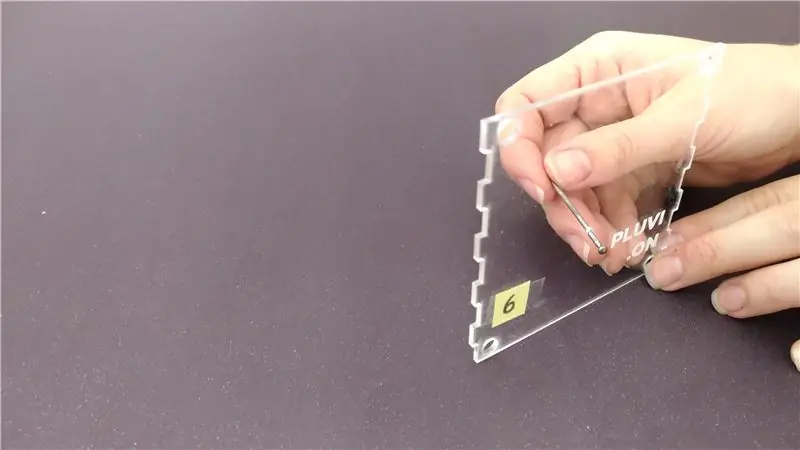


Esta etapa depende um pouco do que você esta usando como eixo, já testamos vários materiais, um dos que mais funciona é um rolete de alumínio encontrado em sucatas de improra. Mas para deixarmos mais Democrático, nosso exemplo aqui usa um pino de rebite!
Insira seu eixo no furo da placa 6, vire para o outro lado e trave com uma bucha de acrílico. Aqui é importante que você ajuste o furo da bucha de acordo com o eixo que você vai usar, senão, não vai travar ☹
Insira quantas buchas forem requárias para centralizar sua báscula (calma, já chegaremos lá!)
Você pode colar a bucha (s) na peça 6 se preferir, mas isto não é obrigatório.
Coloque a báscula no eixo, periksa para ver se esta bem livre! Ela deve se mover com seu próprio peso.
Langkah 8: Fechamento Do Lado Da Báscula



Adicione uma bucha no eixo e agora basta encaixar a peça 6 na estrutura. Adicione mais buchas no eixo para centraliza-lo na aberta superior. O eixo da báscula deve ser inserido no furo da peça da 3 durante esta montagem.
Teste novamente o movimento da báscula, uma dica é virar o conjunto de ponta cabeça e checar se a báscula se movimenta apenas com isso.
Langkah 9: Montagem Da Pirâmide / funil
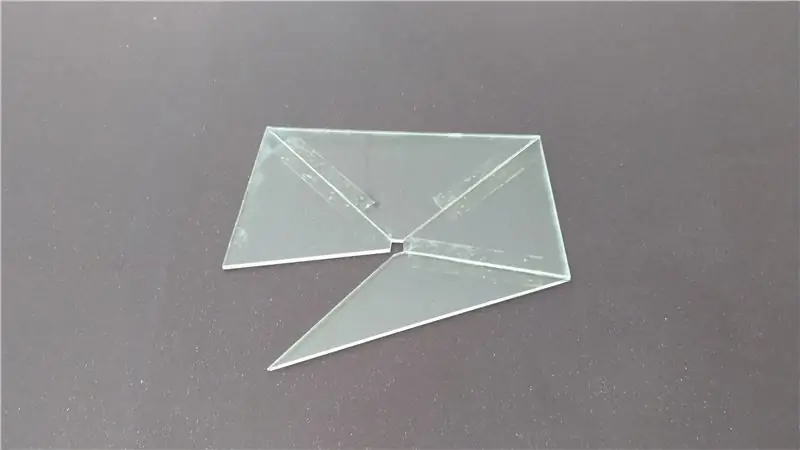


Esta parte é meio chatinha, precisa de paciência! Então, respirire fundo, pegue um café e vamos nessa…
Cole as peças maiores com fita adesiva, beeeeeem juntinhas…. Depois cole uma das laterais da peça menor em uma das laterais.
Dobre as peças até que as arestas encostem formando uma pirâmide, cole com fita adesiva a aresta que ainda não foi colada.
Sah, temos uma pirâmide de fita adesiva, heheheheh!
Vir só virar a pirâmide do lado oposto à fita adesiva e passar cola acrílica nas arestas.
De longe, este não é o melhor método, o seria cortar ideal sebagai arestas em ângulo que apesar de possível é bem difícil, você teria que fazer um gabarito para segurar a peça na sua cortadora laser no angulo correto, mas fique tranquilo, o metodo descrito acima funciona! Se quiser reforce depois um pouco de silikon.
S2 - Aproveite para fazer novas amizades!
A ajuda de umx amigx para segurar a pirâmide e aproximar sebagai arestas, kemudahan dan aplicação e absorção da cola!
Langkah 10: Eletrônica


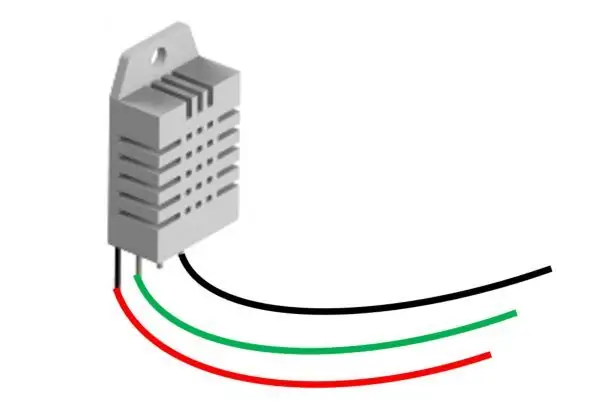

Tidak ada vamos detalhar a soldagem da PCB aqui. Todos os recursos mustários para isso estão no nosso repositório e se estiver afim de fazer, não terá dificuldades de entender! Pautan Arquivos Eagle e BOM detalhado com!:)
Esquema e Layout da PCB
Mas se ainda assim não rolar, deixa um comment ai embaixo que faremos o possível para ajudar!
Logo, nossa eletrônica aqui no Instructables, seeloknya resume fios e montar tudo dentro do Pluvi. On! Vamos Lá?
1) Solde 3 fios no DHT22, obedecendo a seguinte pinagem (VCC / DATA / NC / GROUND). Tiada temos utilizado cabos de audio de CD-ROM! Funciona bem e é bem fácil de achar.
2) Cole com cola quente o sensor DHT22 dentro do abrigo de Stevenson
3) Passe o cabo por um dos furos da peça 1, se tiver um anel de vedação (grommet) adalah aqui que ele vai!
4) Conecte o cabo vindo do DHT na sua PCB, obedeça a mesma pinagem, ada sutera yang dilakukan DHT na placa para ajudar!
5) Passe o conector da fonte por um dos outros furos da peça 1 e conecte na alimentação da PCB. + 5v pra cima
6) Finalmente você pode colar a placa com cola quente na peça 3 tomando o cuidado de alinhar o furo da placa com o eixo. Istilah garante o alinhamento do imã com o sensor Hall.
7) Aturkan os cabos da melhor maneira possível, se tiver segurança, corte os fios e mantenha tudo justo para evitar esta etapa!
Langkah 11: Calibrando Seu Pluvi. On

Nesta etapa vamos calibrar o Pluviometro.
Utilizaremos um método bastante simples, mas funcional. Utilizando uma seringa gradada, voce deve gotejar água no seu equipamento já montado, assim que a báscula virar anote qual o volume juga diperlukan untuk penerbitan.
Neste projeto o volume gira entre 2 e 4 ml, mas tudo depende do material da imprão, da densidade da peça dll. Idea é repetir esse processo 5 vezes para cada lado da báscula, tidak ada jumlah keseluruhan 10 medidas. Anote todos os valores e tayar uma média. Oleh contoh:
2, 8 3, 0 3, 3 2, 8 3, 1 3, 2 3, 0 2, 8 3, 1 3, 0
A média é (2, 8 + 3, 0 + 3, 3 + 2, 8 + 3, 1 + 3, 2 + 3, 0 + 2, 8 + 3, 1 + 3, 0) / 10 = 3, 01
Pronto! Agora temos o valor de calibração para colocar tidak ada persediaan melakukan nosso Pluvi. On.
Mas como isso se torna uma medida de Precitação em mm? Bom, é mustário saber qual a área de contribuição, ou seja, qual a área que coleta a chuva.
Neste caso a medida do projeto 66 6615 mm²
Então o cálculo que faremos tiada firmware tidak seguinte:
Precipitação = Petua x 3, 01 x 1000/6615
Petua Onde o número de basculadas que ocorreram nas últimas 24h contados a partir das 7:00 (ou 10:00 GMT + 0)
Langkah 12: Muat naik Firmware Configuração E
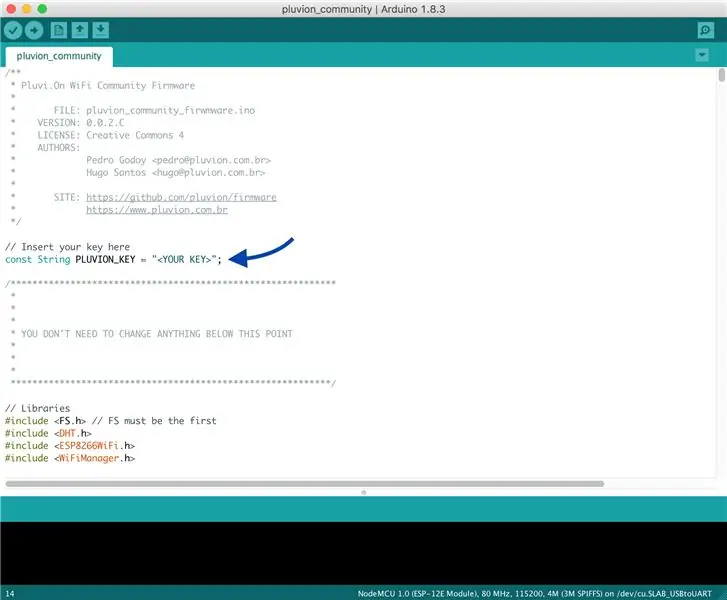
Utilizando o dev kit lakukan ESP8266 (NodeMCU) em bem tranquilo de fazer o upload do Firmware.
Você precisará seguir estes passos para habilitar o NodeMCU como uma das suas placas dentro da Arduino IDE
Tutorial ESP8266 no Arduino IDE
Feito isso, você deve inserir a chave gerada na pagina do Thingspeak tidak ada firmware.
Chave configurada, você pode subir nosso firmware no seu Pluvi. On, está tudo aqui:
Firmware Pluvion - Arduino IDE
Firmware dan juga disenvolvido pensando na eficiência de coleta dos dados bem como na سهولتidade de instalação, sendo assim modificamos uma biblioteca (WifiManager) para garantir uma experência de configuração do seu Pluvi. On bem pouco traumática.
A lógica do firmware também esta documentada no Github, temos diversas funções e requisitos que já foram testados em campo. Esta é exatamente a versão que está rodando na rede de Pluvi. On que implantamos em São Paulo / SP
Langkah 13: Configurando Seu Pluvi. On
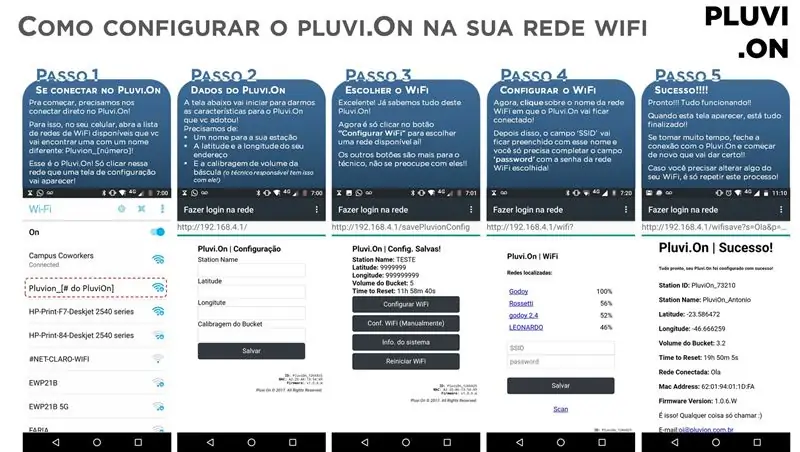


Apsaya muat naik firmware, basta inserir o NodeMCU tanpa perisai, gunakan tampa e ligar na tomada!
Agora telefon bimbit dan telefon pintar.
Obs: Seu Pluvi. On pode demorar at 5 min untuk disponibilizar uma rede wifi de conexão para configuração.
Langkah 14: Visualizando Os Dados

Untuk visualização dos dados enviados:
Basta entrar na plataforma thingspeak - https://thingspeak.com/ e seguir os tutoriais para criação de canais e obtenção de suas respectivas "chaves"
É penerbit pesoal !!! Espero que tenham gostado do tutorial, fizemos com todo o carinho tentando cobrir todos os detalhes, mas se ainda ficou alguma dúvida, dari pihak yang berminat!
www.facebook.com/pluvion
www.instagram.com/pluvi.on
Dibuat dengan S2 di São Paulo / SP - Brasil
Disyorkan:
Pemegang gambar dengan pembesar suara terbina dalam: 7 Langkah (dengan gambar)

Pemegang Gambar Dengan Pembesar Suara Built-In: Berikut adalah projek yang hebat untuk dilaksanakan pada hujung minggu, jika anda ingin menjadikan anda pembesar suara yang boleh menyimpan gambar / kad pos atau bahkan senarai tugas anda. Sebagai sebahagian daripada pembangunan, kami akan menggunakan Raspberry Pi Zero W sebagai nadi projek, dan
Cara: Memasang Raspberry PI 4 Tanpa Kepala (VNC) Dengan Imej dan Gambar Rpi: 7 Langkah (dengan Gambar)

Howto: Memasang Raspberry PI 4 Headless (VNC) Dengan Imej dan Gambar Rpi: Saya merancang untuk menggunakan Rapsberry PI ini dalam sekumpulan projek yang menyeronokkan di blog saya. Jangan ragu untuk melihatnya. Saya ingin kembali menggunakan Raspberry PI saya tetapi saya tidak mempunyai Papan Kekunci atau Tetikus di lokasi baru saya. Sudah lama saya menyediakan Raspberry
Lancarkan Tayangan Tayangan Gambar Percutian Anda Dengan Sentuhan Sihir!: 9 Langkah (dengan Gambar)

Lancarkan Tayangan Tayangan Gambar Percutian Anda Dengan Sentuhan Sihir!: Selama bertahun-tahun, saya telah membiasakan diri untuk mengambil patung kecil dengan saya semasa dalam perjalanan: Saya sering membeli artoy kosong (seperti gambar dalam gambar) dan cat ia sesuai dengan bendera dan tema negara yang saya lawati (dalam kes ini, Sisilia). T
Cara Membongkar Komputer Dengan Langkah dan Gambar yang Mudah: 13 Langkah (dengan Gambar)

Cara Membongkar Komputer Dengan Langkah dan Gambar yang Mudah: Ini arahan mengenai cara membongkar PC. Sebilangan besar komponen asas adalah modular dan mudah dikeluarkan. Walau bagaimanapun, adalah penting untuk anda mengaturnya. Ini akan membantu mengelakkan anda kehilangan bahagian, dan juga dalam membuat pemasangan semula
Cara Pixellate Gambar - Dengan Mudah: 3 Langkah (dengan Gambar)

Cara Pixellate Gambar - Mudah: Yang cepat ini adalah teknik untuk menggunakan penapisan piksel untuk mengekalkan anonim, martabat dan lain-lain pada gambar digital. Anda hanya memerlukan penyunting gambar sederhana seperti MS Paint, saya menggunakan MS Paint. Untuk alternatif, lihat ini Boleh diajar
